提交至审核
我们会审核所有 App、App 更新、App 套装、App 内购买项目和 App 内活动,旨在为用户提供安全可靠的使用体验,同时为开发者带来成功机遇。提交 App 之前,请先提供所有必填的元数据并为 App 版本添加构建版本。各个平台的构建版本可以分别提交,并且各平台构建版本的状态不会相互影响。
你可以从侧边栏进入“App 审核”页面,在此集中管理提交的内容,并查看“App 审核”消息。“App 审核”页面中可能会显示以下四类内容:
-
App(iOS、macOS、Apple tvOS、visionOS)提交内容:你提交至“App 审核”的 App 版本和/或 App 内活动,以及“App 审核”向你发送的相关消息。App 的每个平台同一时间只能有一个处于“正在处理”状态的提交内容。
-
Beta 版构建版本:你已提交至“App 审核”但未过审的 Beta 版构建版本,以及“App 审核”向你发送的相关消息。
-
App 审核消息:“App 审核”发送的与提交内容无关的消息。
-
提交相关消息:针对你在启用新流程之前提交的内容,“App 审核”向你发送的消息。
了解如何使用 App Store Connect API 提交内容。
必要职能:“账户持有人”职能、“管理”职能或“App 管理”职能。请参见职能权限。
提交 App
-
点按“App”板块,然后选择 App。
-
在侧边栏中,点按你想要提交的 App 版本。
-
在右侧,下滑至“构建版本”部分,确认你已为该 App 版本设置了正确的构建版本。
-
在右上方,点按“添加以供审核”。App 状态将更改为“可供审核”。如果你更新了任何 App 信息,则还需要在显示的对话框中点按“继续”。
你可以继续向提交内容中添加项目,例如 App 内活动。已添加的项目可通过侧边栏的“App 审核”部分查看。
只有当提交内容中的所有项目均被接受时,该内容才能通过审核。
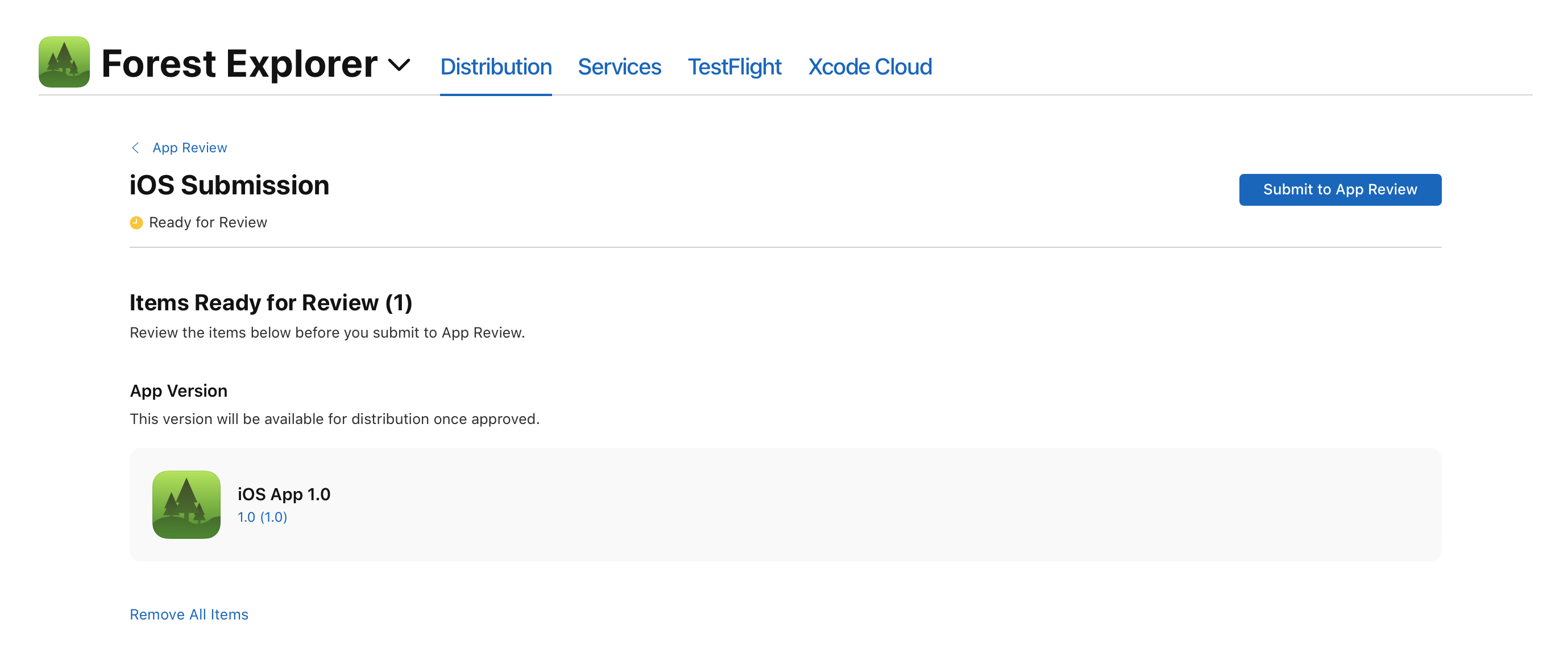
-
点按“提交至 App 审核”。App 状态将更改为“正在等待审核”。审核流程开始后,App 状态会更改为“正在审核”。了解不同状态下可执行的操作。
提交 App 内购买项目
在 App Store Connect 中创建 App 内购买项目或订阅项目后,便可其提交至“App 审核”。
为 App 提交首个 App 内购买项目或新增 App 内购买项目类型时,必须同时提交新的 App 版本。
提交 App 内购买项目至审核前,请确保其处于“准备提交”状态;否则,请先完善所有缺失信息。
首次提交 App 内购买项目
-
点按“App”板块,然后选择 App。
-
在侧边栏,点按一个 App 版本。
-
在右侧的页面中,下滑至“App 内购买项目和订阅”部分,点按“选择 App 内购买项目或订阅”。首次为 App 提交订阅时,订阅必须随新的 App 版本提交。如果一个 App 版本关联了多个订阅,则所有关联的订阅应一起提交。如果 App 已有一个或多个订阅通过审核,后续的其他订阅可以直接提交,无需随新的 App 版本一同提交。
-
在“添加 App 内购买项目或订阅”的对话框中,选择要提交的 App 内购买项目或订阅。
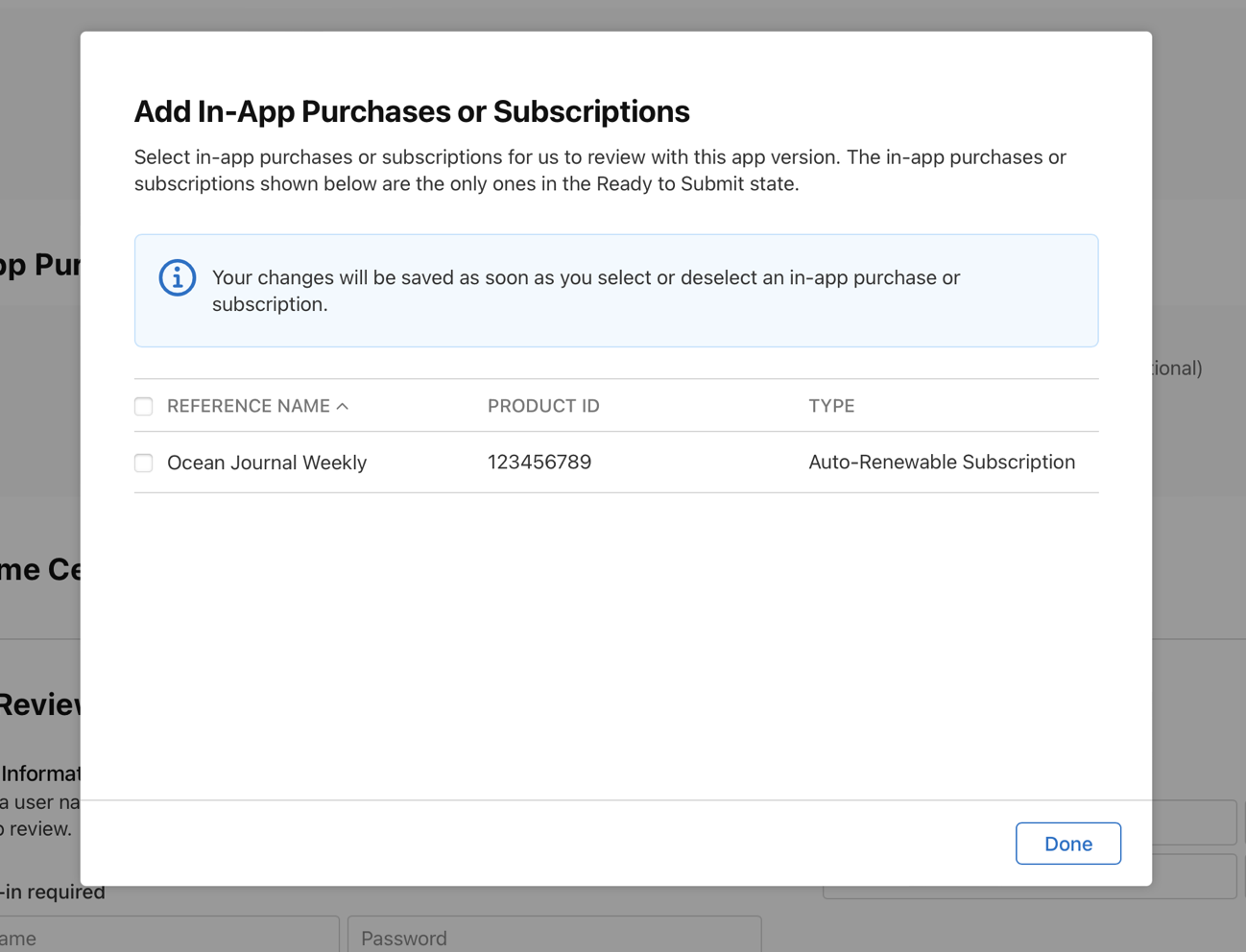
-
点按“完成”,然后“存储”。
准备就绪后,提交 App 以供审核。如果希望 App 内购买项目在通过审核后自动上架,则必须为 App 内购买项目设置至少一个上架国家或地区。如果只希望将其提交至审核,而暂不上架到 App Store,请选择“下架”。
App 内购买项目通过审核后,其状态会更新为“被开发者下架”。
如果你为 App 提交过 App 内购买项目,则后续添加新的 App 内购买项目时,你无需提交新的 App 版本。
为已上架的 App 提交 App 内购买项目
-
点按“App”板块,然后选择 App。
-
在侧边栏的“营利”下方,点按“App 内购买项目”或“订阅”。
-
找到要提交的 App 内购买项目,点按旁边的“提交以供审核”。
你也可以点按要提交的 App 内购买项目,然后在右上方点按“提交以供审核”。